الطريقة الاولى
رقم 1: عند بدء تشغيل الكمبيوتر
للوصول إلى الأداة المساعدة لإعداد BIOS / UEFI عند بدء تشغيل الكمبيوتر ،
اتبع الإرشادات التالية:
قبل أن تبدأ ، كن مستعدًا للتصرف بسرعة - سيكون لديك القليل من الوقت للوصول إلى أداة إعداد BIOS / UEFI. ستقوم بتشغيل جهاز الكمبيوتر الخاص بك ومن ثم ستضطر إلى الضغط على مفتاح على لوحة المفاتيح بسرعة كبيرة وبشكل متكرر قبل أن يقوم BIOS / UEFI بتسليم Windows Boot Manager (أو أداة تحميل أخرى).
بالضغط على هذا المفتاح على لوحة المفاتيح ، ستصل إلى BIOS / UEFI
بدء (أو إعادة تشغيل) جهاز الكمبيوتر الخاص بك: انتبه إلى الشاشة الأولى التي تظهر على شاشتك. تعرف على ما إذا ظهرت رسالة أسفل الشاشة ، فغالبًا ما تشير إلى المفتاح الذي يجب الضغط عليه للدخول إلى BIOS / UEFI. غالبًا ما يكون هذا المفتاح:
أحد مفاتيح الوظائف (على سبيل المثال: F1 ، F2 ، F11 ، إلخ.)
مفتاح Esc
مفتاح Delete (أو Del)
على هذا الكمبيوتر الشخصي ، يجب عليك الضغط على مفتاح Del للوصول إلى الأداة المساعدة لتكوين BIOS / UEFI - المصدر: canbike.org
إذا لم يكن لديك الوقت لمعرفة أي مفتاح للضغط عليه ، فلا داعي للذعر: ما عليك سوى إعادة تشغيل الكمبيوتر بالضغط على Ctrl + Alt + Del أو استخدام قائمة ابدأ في Windows إذا وصلت إلى هذا الحد.
في بعض أجهزة الكمبيوتر ، لا توجد رسالة تشير إلى المفتاح الخاص بإدخال BIOS / UEFI. لمعرفة ذلك ، سيتعين عليك بعد ذلك الرجوع إلى دليل جهاز الكمبيوتر الخاص بك أو إجراء القليل من البحث على Google (على سبيل المثال: "كيفية إدخال إعداد السير باستخدام asus r511").
كيف تصل إلى إدخال إعدادات السير إعدادات الكمبيوتر الشخصي الإعداد البحث السير الوصول للكمبيوتر
بمجرد تحديد مفتاح لوحة المفاتيح لإدخال BIOS / UEFI ، ابدأ تشغيل الكمبيوتر واضغط عليه بشكل متكرر بمجرد ظهور الشاشة الأولى: قد تسمع صوتًا للتأكيد أو ترى رسالة جديدة من النوع "Entering setup…".
ها انت دخلت في إعداد BIOS / UEFI!
أداة تكوين Acer PC UEFI (أداة إعداد InsydeH2O)تهانينا! لقد أدخلت بنجاح الأداة المساعدة لإعداد BIOS / UEFI عند بدء تشغيل الكمبيوتر. 👍




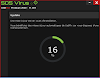






0 تعليقات